Anzeigen einer Cashflow-Prognose in Portfolio-Finanzwerte und Capital Planning
Ziel
Eine Cashflow-Prognose in Portfolio-Finanzwerte und Capital Planning anzeigen
Hintergrund
Die Cashflow-Prognose ist eine exklusive Funktion des Capital Planning-Produkts in Procore, die es Ihnen ermöglicht, Budgets neu zu prognostizieren, wenn sich Projektkosten und Zeitpläne im Laufe der Zeit ändern.
Wichtige Hinweise
- Erforderliche Benutzerberechtigungen:
- „Vollzugriff“ auf das Projekt oder höher.
- Zusätzliche Informationen:
- Für diese Funktion muss das Produkt Kapitalplanung dem Konto Ihres Unternehmens in Portfolio Financials hinzugefügt werden. Bitte wende dich bei Fragen an deinen Procore-Ansprechpartner.
Schritte
- Navigieren Sie zum Abschnitt Kostenverfolgung der Projektseite.
- Klicken Sie auf die Registerkarte Cashflow.
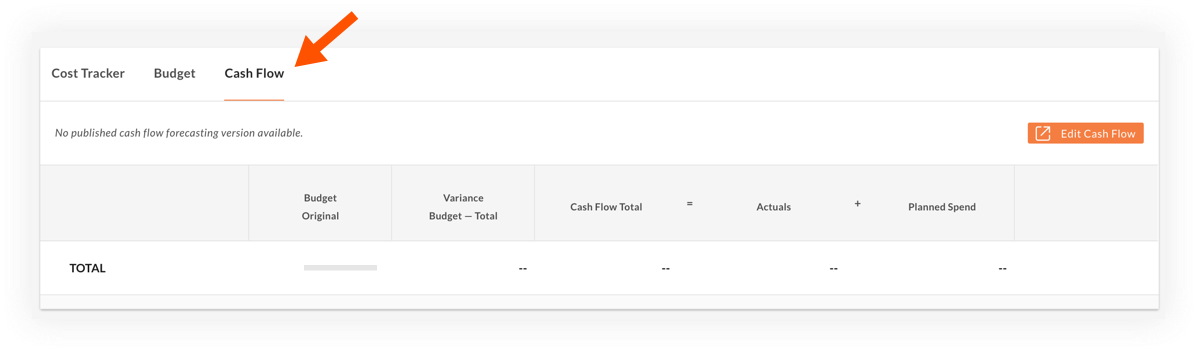
- Klicken Sie in der Cashflow-Tabelle auf das Dropdown-Menü Live.
- Alle veröffentlichten Versionen der Cashflow-Prognose für dieses Projekt erscheinen in der Liste.
- Klicken Sie auf die Version, die Sie anzeigen möchten. Sie sehen die Werte, die zum Zeitpunkt des Speicherns vorhanden waren.
- Die folgenden Informationen können angesehen werden:
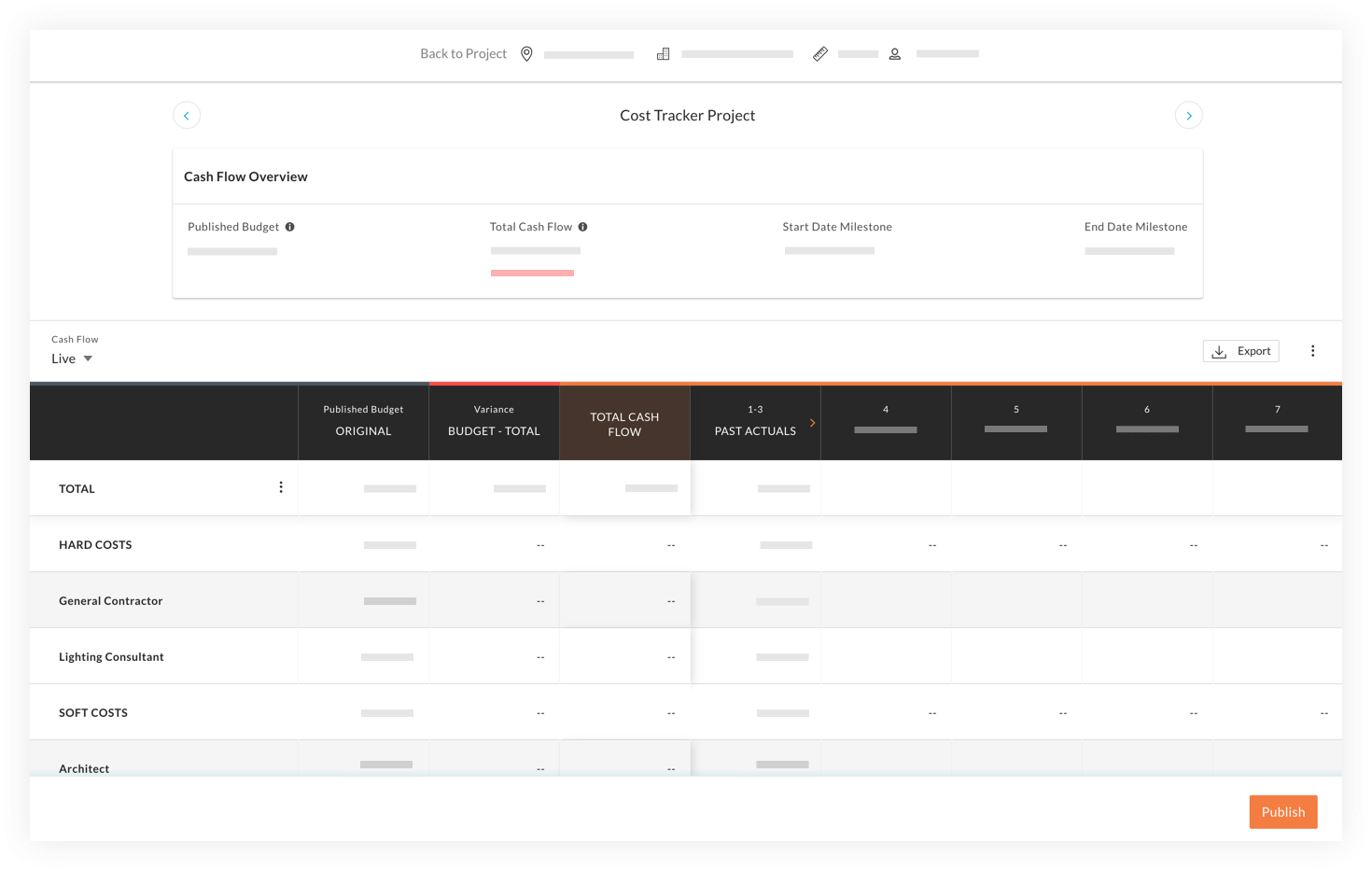
- Der Abschnitt Übersicht zeigt das zuletzt veröffentlichte Budget, den Gesamt-Cashflow sowie die Start- und Enddaten der Meilensteine an.
- In der Tabelle Cashflow können Sie die Daten einsehen und bei Bedarf Änderungen vornehmen.
Hinweis: „Live“ bedeutet, dass die Daten bearbeitbar sind und die Ist-Werte in Echtzeit aktualisiert werden.Dies steht im Gegensatz zu einer veröffentlichten Version, die eine Momentaufnahme darstellt und nicht bearbeitet werden kann.
- Optional: Sie können schnell zwischen Cashflow-Prognosen für verschiedene Projekte umschalten, indem Sie die Pfeile auf beiden Seiten des Projekttitels verwenden.
Tipp! Der Titel ist auch ein Link, der Sie zurück zur Projektseite führt.

